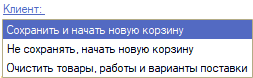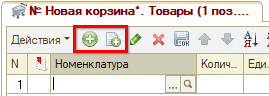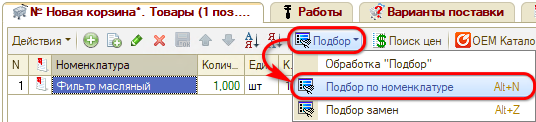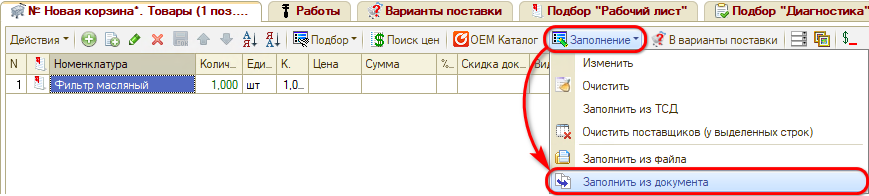Работа в АРМ Корзина
Содержание
С принципами работы в АРМ "Корзина" можно также ознакомиться в видеоинструкциях.
Введение
Корзина - обработка, предназначенная для оперативного подбора товаров и работ с помощью различных инструментов.
Перейти в Корзину можно из следующих мест программы:
- из меню интерфейса – Автосервис → Приемка → АРМ → Корзина:
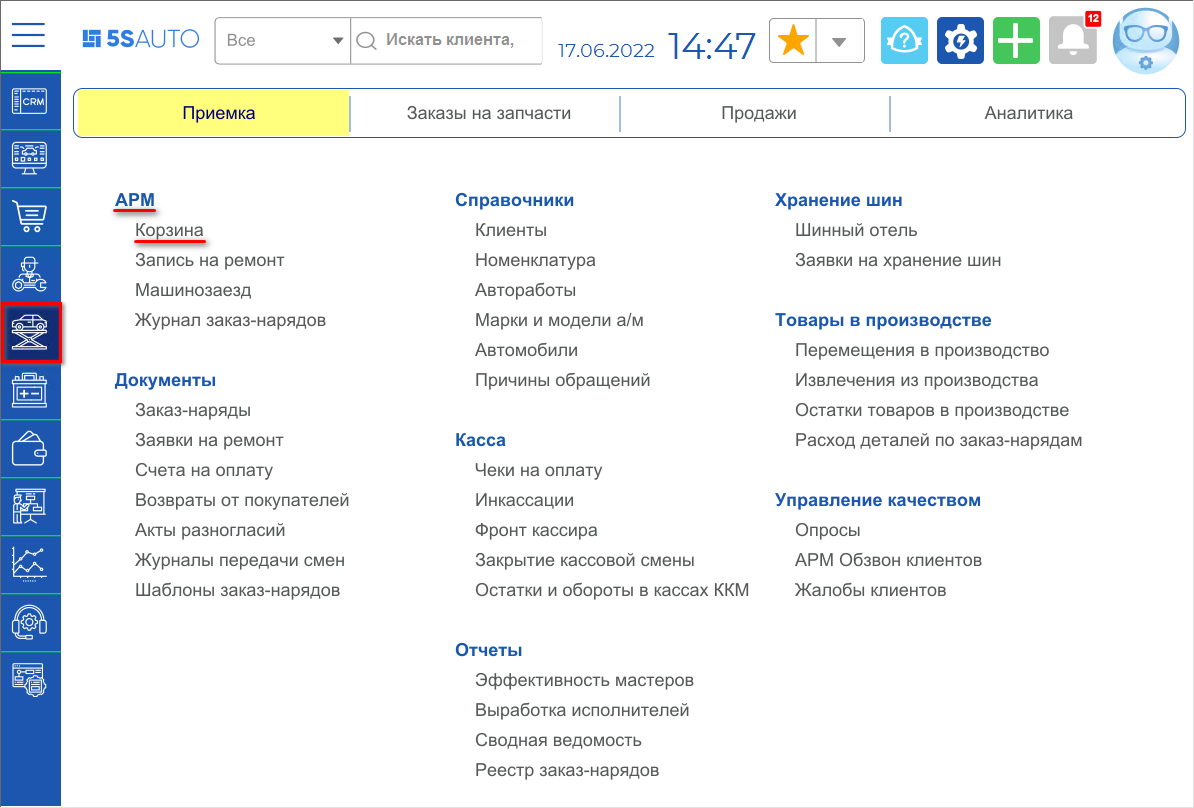
- из АРМ Клиенты и автомобили. При переходе Корзина откроется в контексте того клиента, который активизирован в АРМ (см. Работа в АРМ Клиенты и автомобили).
- из документов автосервиса: заказ-наряд, заявка на ремонт. При переходе сохранится документ и откроется Корзина:
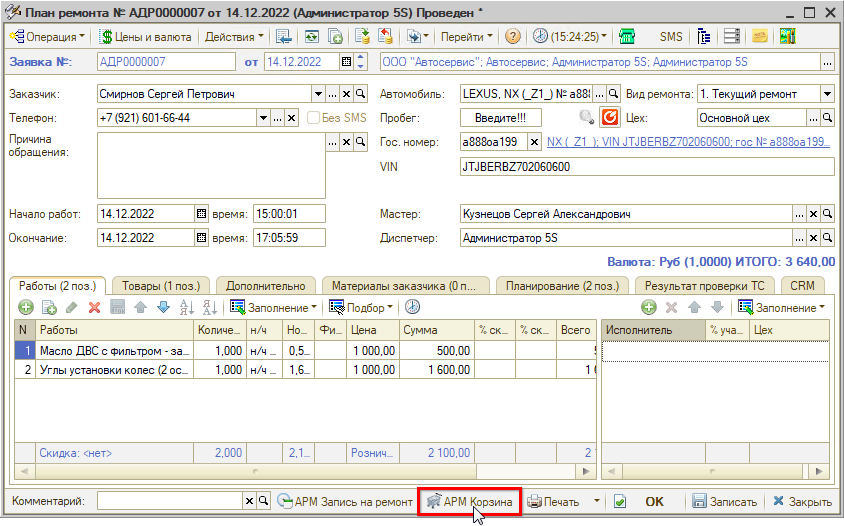
Наполнение корзины осуществляется на страницах "Товары" и "Работы" панели "Товары и работы".
Изменения в Корзине можно сохранить и вернуться к работе позднее или создать на основании Корзины документы: заказ-наряд, заказ покупателя, заказ поставщику и т.д. Документы создаются на основе параметров Корзины и подобранных товаров и работ.
Описание элементов Корзины
Корзина состоит из нескольких областей:

1. Панель "Параметры"
Панель "Параметры" состоит их функциональных элементов (кнопок-ссылок, кнопок), основных параметров и дополнительных параметров, разбитых по вкладкам.
Функциональные элементы:
|
Функциональный элемент |
Описание |
|---|---|
|
Открывает форму поиска клиентов и автомобилей |
|
|
Открывает форму со списком всех сохраненных корзин |
|
Открывает меню действий с пунктами: |
|
Открывает форму выбора корзины |
|
|
Открывает форму быстрого ввода контрагента |
|
Устанавливает и отображает согласие на обработку персональных данных |
|
Открывает форму создания автомобиля |
| Расшифровывает автомобиль по гос. номеру – при условии настроенной интеграции с ГИБДД. | |
| Открывает список заметок к автомобилю. |
Основные параметры:
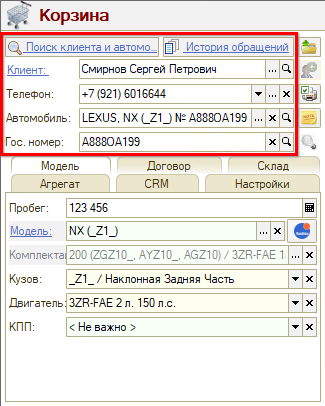
- Клиент - заполняется строковым значением или выбирается значение из справочника "Контрагенты и контакты". Если вводится текст, то система выполнит поиск в базе данных и при наличии совпадений будет предложено выбрать существующего клиента или оставить введенное значение строкой.
- Телефон - заполняется строковым значением; выбирается из списка предложенных телефонов для заполненного клиента; добавляется через специальное окно ввода телефона. Если вводится текст, то система выполнит поиск в базе данных и при наличии совпадений будет предложено выбрать существующего клиента или оставить введенное значение строкой. Заполнение поля поможет идентифицировать клиента при дальнейшем с ним взаимодействии. Например, если клиент ранее обращался и ему уже подобрали товары, то по кнопке-ссылке "История обращений" верхней части панели можно его найти и продолжить работу с ним.
- Автомобиль - заполняется строковым значением или выбирается значение из справочника "Автомобили". Если вводится текст, то система выполнит поиск в базе данных и при наличии совпадений будет предложено выбрать существующий автомобиль или оставить введенное значение строкой.
- Гос. номер - заполняется строковым значением или выбирается из карточки автомобиля, указанной в поле "Автомобиль". Если вводится текст, то можно осуществить поиск в базе данных автомобиля по гос. номеру и выбрать автомобиль.
Дополнительные параметры настраиваются на нескольких вкладках:
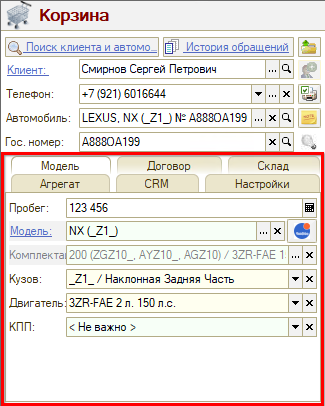
- Модель - автоматически заполняется при выборе Автомобиля. Данные могут быть изменены. Эти параметры используются при создании нового автомобиля и участвуют при поиске деталей в подборах "Рабочий лист" и "Диагностика".
- Агрегат - уточняется агрегат автомобиля для подбора к нему запчастей. См. Учет агрегатного ремонта.
- Договор - заполняются параметры взаиморасчетов с клиентом.
- Склад - указывается "Склад", с которого будет отгружаться товар, заполняются параметры "Вид ремонта" и "Цех", если планируются автосервисные работы.
- CRM - отображаются контекстные данные из CRM: основание (Сделка), задача подбор - если переход в корзину был осуществлен оттуда, причина обращения и комментарий.
- Настройки - настраиваются опции подбора деталей и работ:
● Автоматически разворачивать рабочий лист - при включении опции после добавления или обновления данных в рабочем листе, рабочий лист раскроется.
● Показывать остатки на недоступных складах - при включении опции будут отображаться остатки на складах, которое не доступны текущему пользователю.
● Запрашивать при подборе - при включении одной из опций в процессе добавления в корзину будет запрашиваться для ввода соответствующая информация.
2. Панель "Реквизиты"
Включает два реквизита Корзины:
- Цены и валюты - для задания типа цен и валюты Корзины.
- Общие реквизиты - для определения принадлежности Корзины организации и подразделению, а также для задания автора и менеджера.
3. Панель "Товары и работы"
Панель состоит из нескольких страниц:
- Товары
- Работы
- Варианты поставки
- Подбор "Рабочий лист"
- Подбор "Диагностика"
Страница "Товары"
Представляет собой табличную часть с подобранными товарными предложениями. Данные со страницы можно распечатать на панели действий и предоставить клиенту или добавить в документ.
Способы наполнения страницы "Товары":
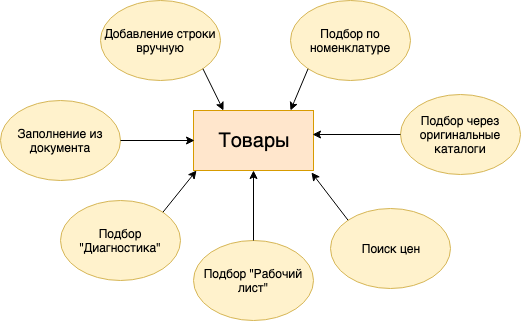
Соотнесение способа наполнения с вызовом функции:
|
Способ наполнения |
Вызов функции |
|---|---|
|
Добавление строки вручную |
|
|
Подбор по номенклатуре |
|
| Поиск цен |  |
|
Подбор через оригинальные каталоги |
|
|
Заполнение из документа |
|
|
Подбор "Рабочий лист" |
|
|
Подбор "Диагностика" |
Страница "Работы"
Представляет собой табличную часть с подобранными автоработами. Данные со страницы можно распечатать на панели действий и предоставить клиенту или добавить в документ.
Подбор работ осуществляется с помощью Подбора "Автоработы", расположенного на панели "Информация".

Поиск работ в Подборе "Автоработы" происходит по частичному совпадению:
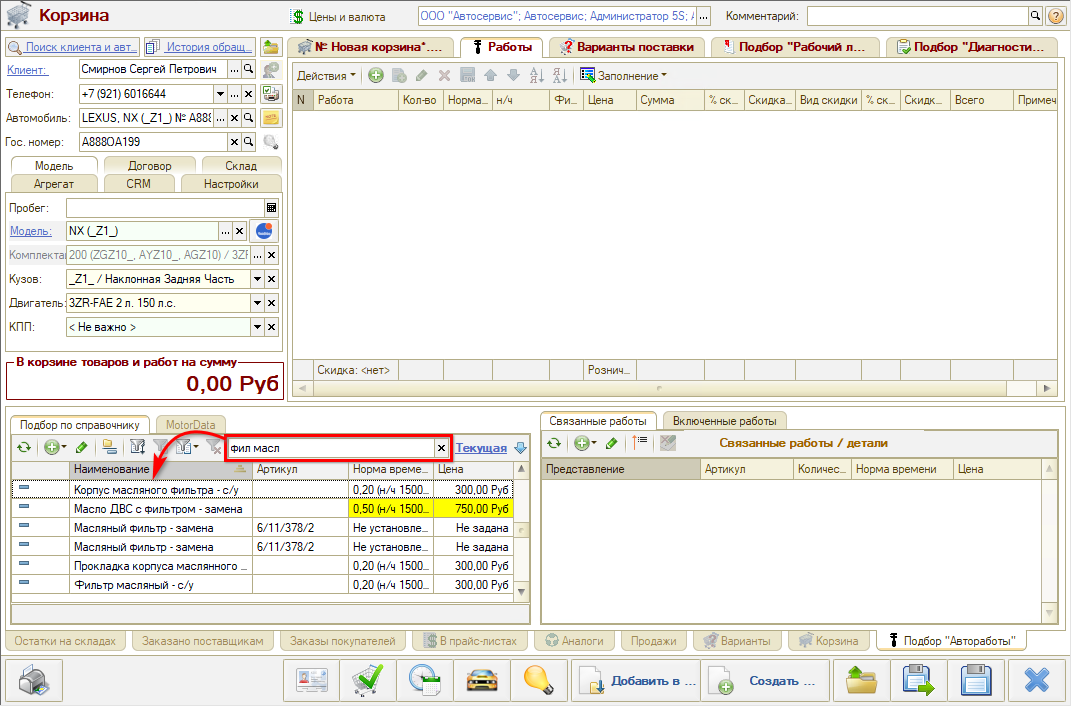
Найденная авторабота в Подборе "Автоработы" добавляется в Корзину двойным кликом левой клавиши мыши.
При условии настроенной интеграции возможен подбор работ по данным MotorData (см. статью).
Страница "Варианты поставки"
Варианты поставки предназначены для создания нескольких предложений поставки по товару для согласования с клиентом. После согласования выбранный вариант поставки переносится в Корзину и отображается на странице "Товары".
Способы наполнения страницы "Варианты поставки":
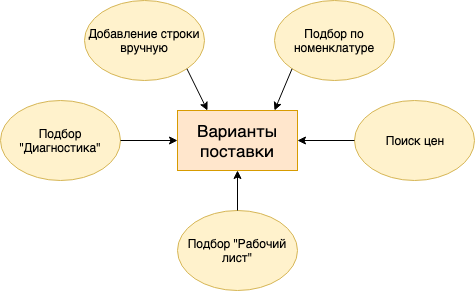
Наполнение производится по аналогии со страницей "Товары".
В процессе подбора предложений по товару, например, в поиске цен, через меню действий предлагается сохранить товар как вариант поставки:
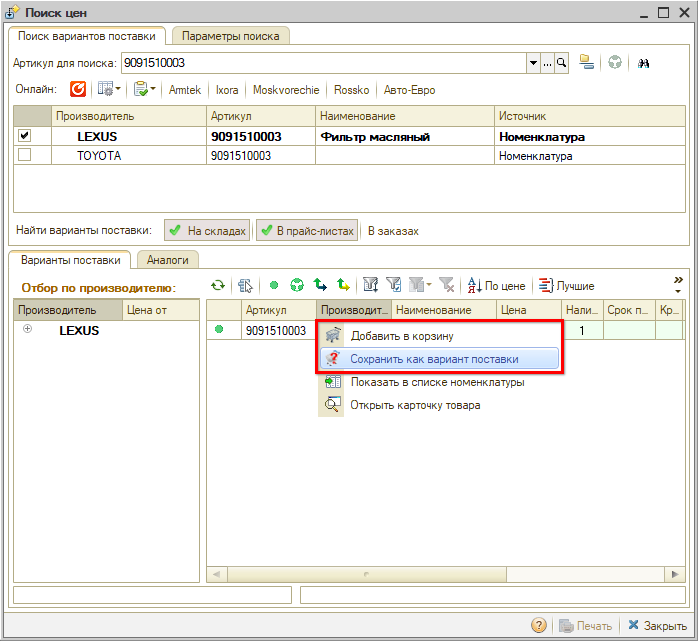
После сохранения в качестве варианта поставки товар будет отображаться на странице "Варианты поставки" панели "Товары и работы" и на вкладке "Варианты поставки" панели "Информация".
Предложение в Корзине можно перенести в вариант поставки из командного меню:
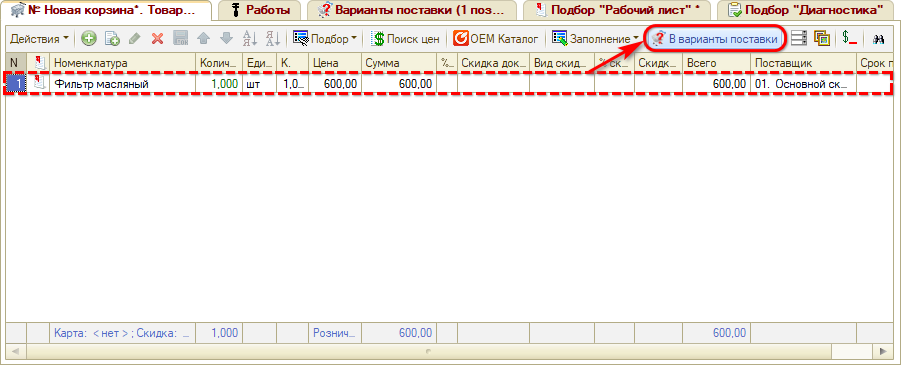
4. Панель "Информация"
На панели "Информация" представлена детализированная информация по товару или работе из активизированной строки панели "Товары и работы".
Информация разбита на вкладки:
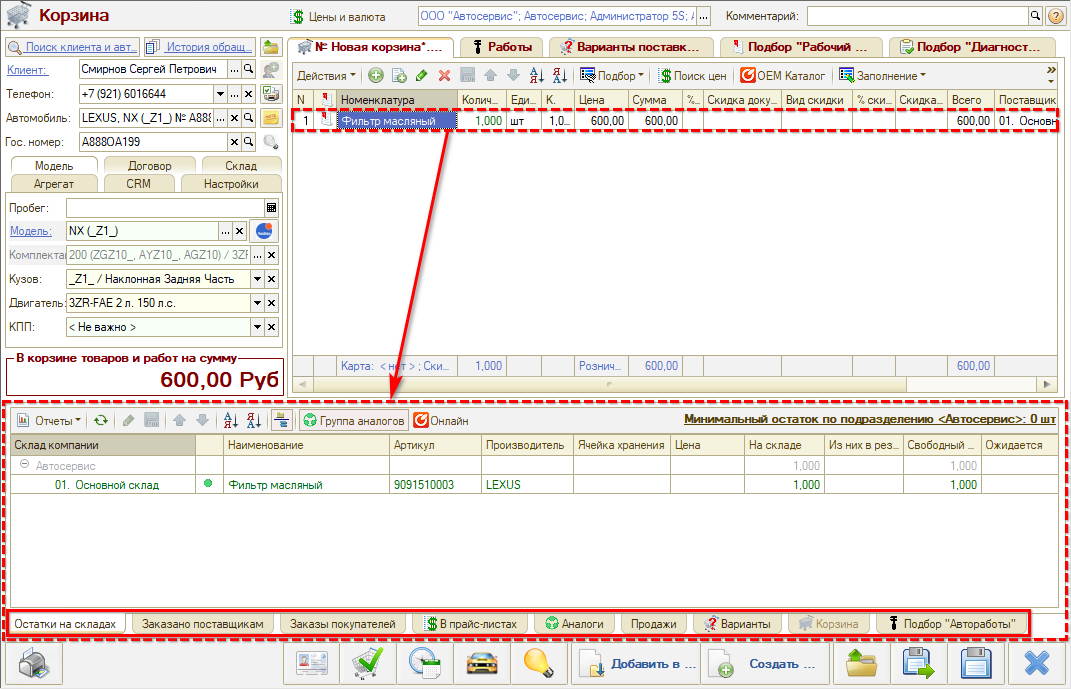
- Остатки на складах - представлены свободные остатки на складах компании по товарной позиции.
- Заказано поставщикам - представлены все заказы поставщикам по товарной позиции. По умолчанию отображаются заказы с остатками (активирована кнопка "Только остатки" командной панели).
- Заказы покупателей - представлены все заказы покупателей по товарной позиции с возможностью резервировать товар, снять с резерва, отменить заказ или отдать заказ.
- В прайс-листах - представлены все прайс-листы, в которых найдена товарная позиция.
- Аналоги - представлены аналоги по товарной позиции.
- Продажи - отчет по продажам товарной позиции.
- Варианты поставки - представлены предложения по товарной позиции, которые находятся на странице "Варианты поставки" текущей корзины.
- Корзина - представлены предложения по товарной позиции, которые находятся на странице "Товары" текущей корзины.
- Подбор "Автоработы" - представлены связанные работы/детали.
5. Панель действий
После добавления товаров или работ в Корзину можно распечатать все для клиента и сохранить или выполнить одно из возможных действий:
|
Кнопка |
Наименование |
Описание |
|---|---|---|
|
Перейти к АРМ "Клиенты и автомобили" |
Откроется АРМ "Клиенты и автомобили" в контексте клиента из Корзины |
|
Перейти в помощник оформления "Заказ покупателя" |
Откроется помощник оформления заказа покупателя |
|
|
Перейти к АРМ "Запись на ремонт" |
Откроется АРМ "Запись на ремонт" в контексте клиента из Корзины |
|
Создать заказ-наряд и перейти к АРМ "Машинозаезд" |
Откроется АРМ "Машинозаезд" в контексте клиента из Корзины |
|
|
Сохранить все выбранные позиции как рекомендации для автомобиля |
|
|
Добавить в ... |
Добавить подобранные товары или работы в один из документов |
|
Создать... |
Создать документ для заполненного клиента и подобранных товаров или работ |
Внимание! Если по товарам или работам в Корзине создается документ, то товары/работы, сохраненные в документе, удаляются из Корзины.
Подбор "Рабочий лист"
Подбор "Рабочий лист" - инструмент подбора товаров и работ с целью продажи их клиенту. Представляет собой перечень наборов/деталей разбитых на разделы:
- Рабочий лист Клиента - отображается, если выбран клиент в параметрах.
- Рабочий лист Автомобиля - отображается, если выбран автомобиль в параметрах. Набор деталей будет сохранен по данному автомобилю.
- Детали для Модели - отображается, если выбрана модель автомобиля в параметрах.
Рабочий лист Клиента и Автомобиля
По Клиенту или Автомобилю добавляются и хранятся подобранные наборы деталей:
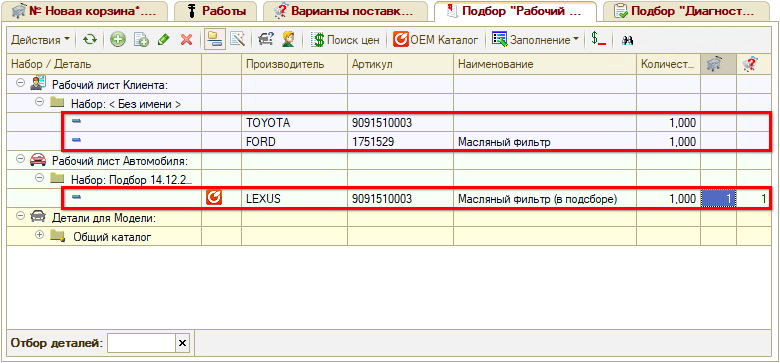
Отображаются все ранее созданные наборы для Клиента или Автомобиля, удалить набор может только автор - пользователь, сохранивший набор, или пользователь с правами редактирования всех рабочих листов.
Добавление набора в Рабочий лист
Добавить набор деталей в Рабочий лист можно следующими способами:
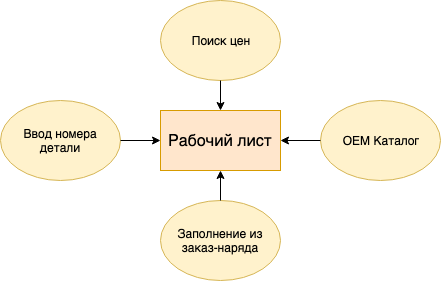
Ввод номера детали
Для ввода номера детали необходимо выполнить следующие действия:
- Активизировать строку "Рабочий лист Клиента" или "Рабочий лист Автомобиля".
- Нажать на кнопку "Добавить" командной панели.
- В форме ввода номера детали отредактировать название набора деталей при необходимости, заполнить данные о детали и нажать на кнопку "Ок":
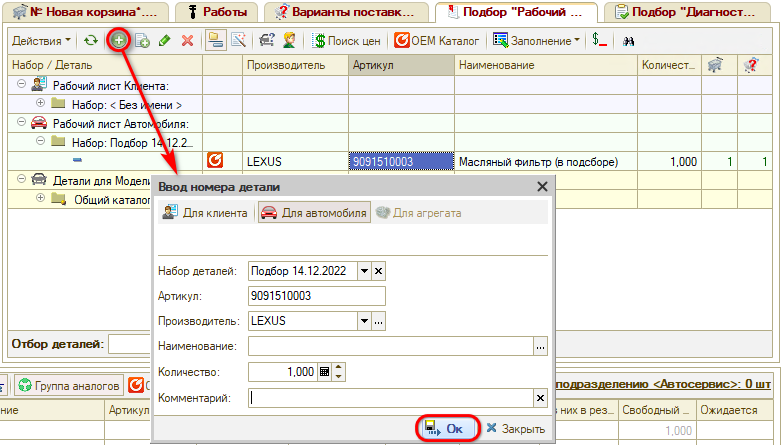
Добавить деталь можно и в созданный набор деталей. Для этого нужно активизировать строку с набором и нажать на кнопку "Добавить" командной панели или в окне Ввода номера детали выбрать ранее созданный набор деталей.
Поиск цен
Для поиска цен по детали необязательно добавлять деталь в Рабочий лист. Можно найти деталь непосредственно в Поиске цен. Для этого необходимо выполнить следующие действия:
- Активизировать строку "Рабочий лист Клиента" или "Рабочий лист Автомобиля".
- Нажать на кнопку "Поиск цен" командной панели.
- Ввести номер детали в поле поиска и осуществить поиск.
- Добавить подходящий вариант поставки в Корзину:
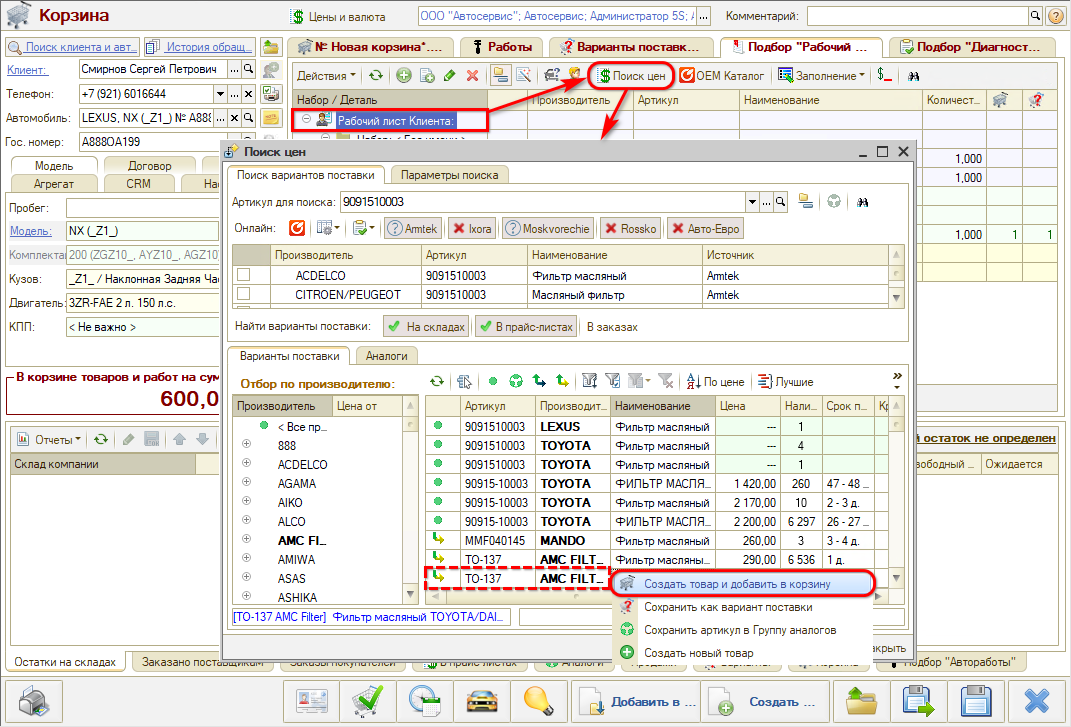
При добавлении в Корзину неоригинальной детали (аналог запрошенной) в рабочем листе автоматически создается набор с оригинальной (запрашиваемой) деталью:
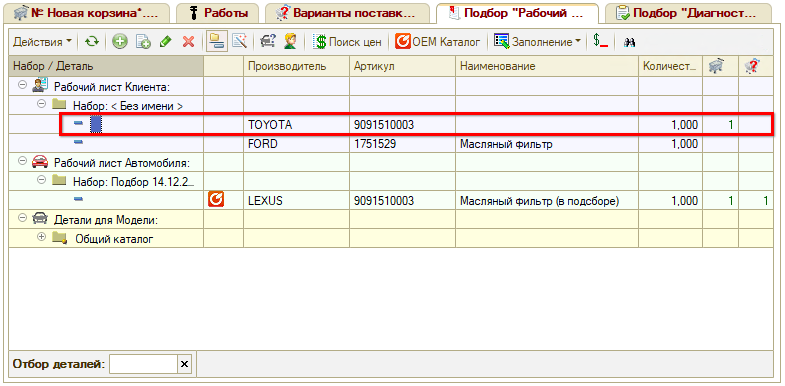
OEM Каталог
Деталь можно найти в оригинальных каталогах и добавить ее в набор рабочего листа. Для этого необходимо выполнить следующие действия:
- Активизировать строку "Рабочий лист Автомобиля" или c подбором по Автомобилю.
- Нажать на кнопку "OEM Каталог" командной панели.
- Выбрать каталог, идентифицированный ранее для автомобиля, или создать новую идентификацию Автомобиля:
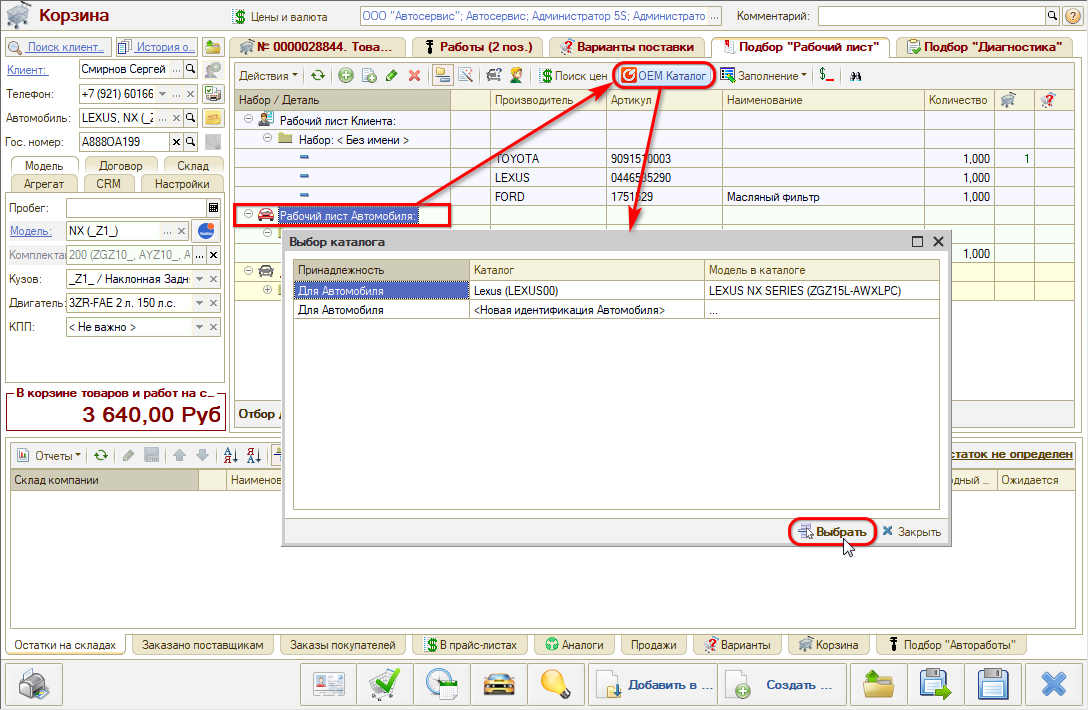
- Выбрать деталь в оригинальных каталогах.
- Дважды кликнуть по строке с деталью для вызова меню действий и выбрать пункт "Записать в рабочий лист":
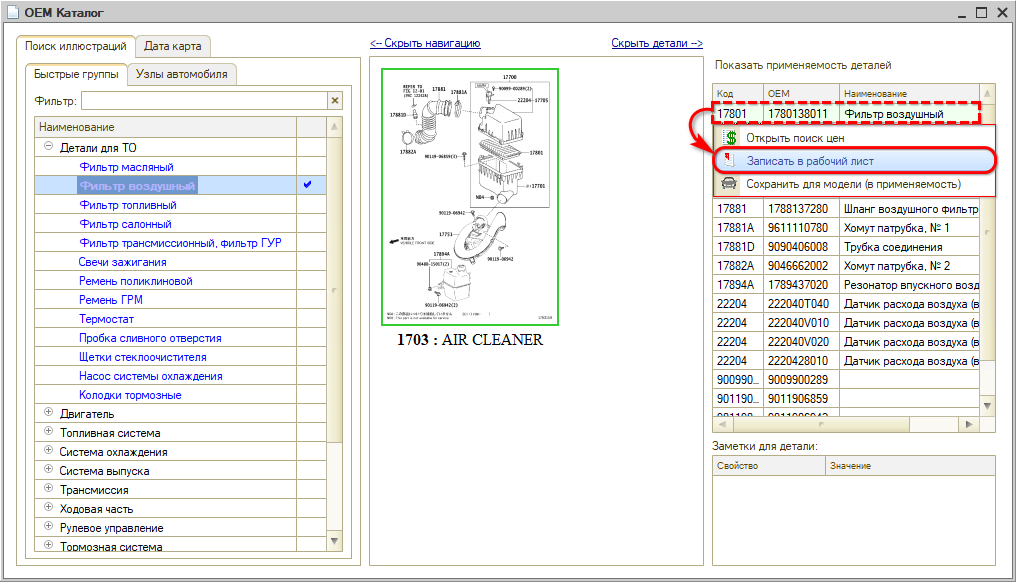
- В окне ввода наименования подбора ввести новое наименование или выбрать созданный ранее подбор и нажать на кнопку "Ок":

- Закрыть окно с OEM каталогом.
- Убедиться, что выбранная деталь появилась в Рабочем листе:
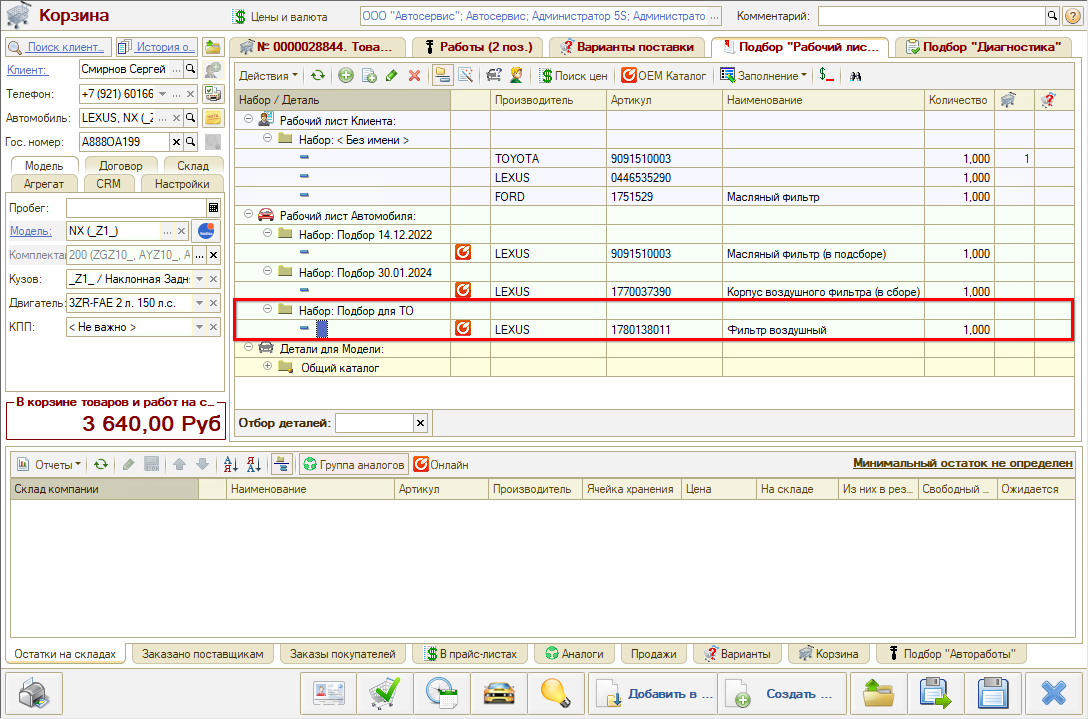
Заполнение из Заказ-наряда
Добавить детали в Рабочий лист можно из Заказ-нарядов, созданных для Автомобиля. Для этого необходимо выполнить следующие шаги:
- Нажать на кнопку "Заполнить из заказ-нарядов Автомобиля":
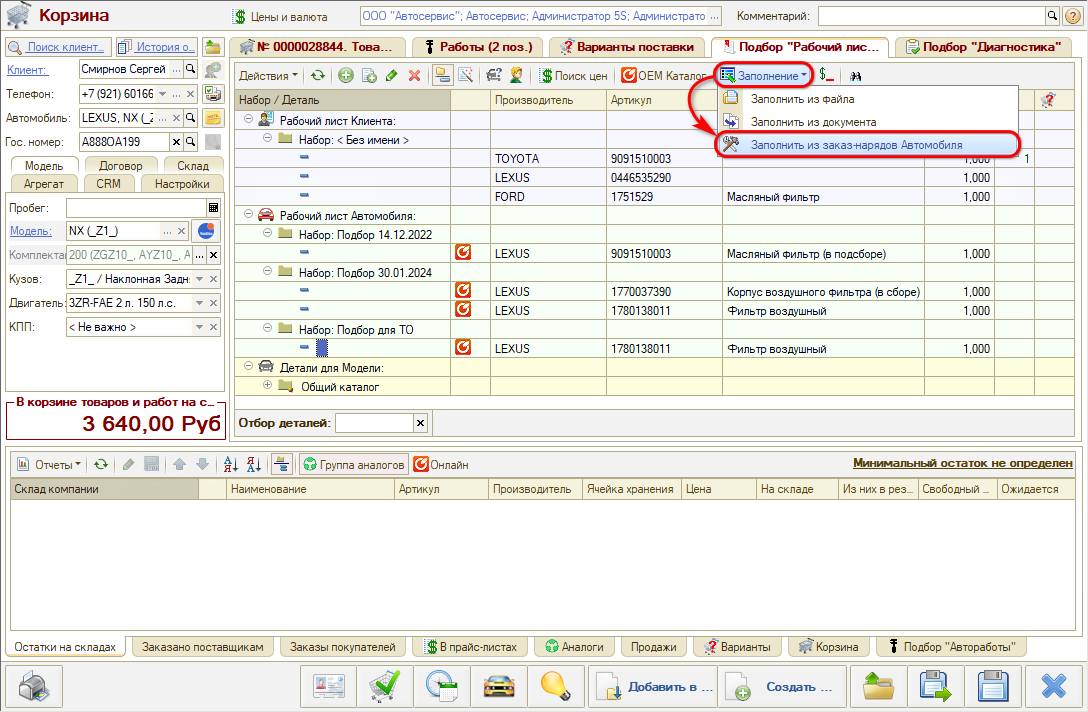
- Убрать ненужные детали из добавленных наборов.
Добавляются все детали из всех Заказ-нарядов, сгруппированные по наборам. Каждый созданный набор деталей соотносится с товарами из Заказ-наряда. В наименовании созданного набора отображается вид ремонта из Заказ-наряда:
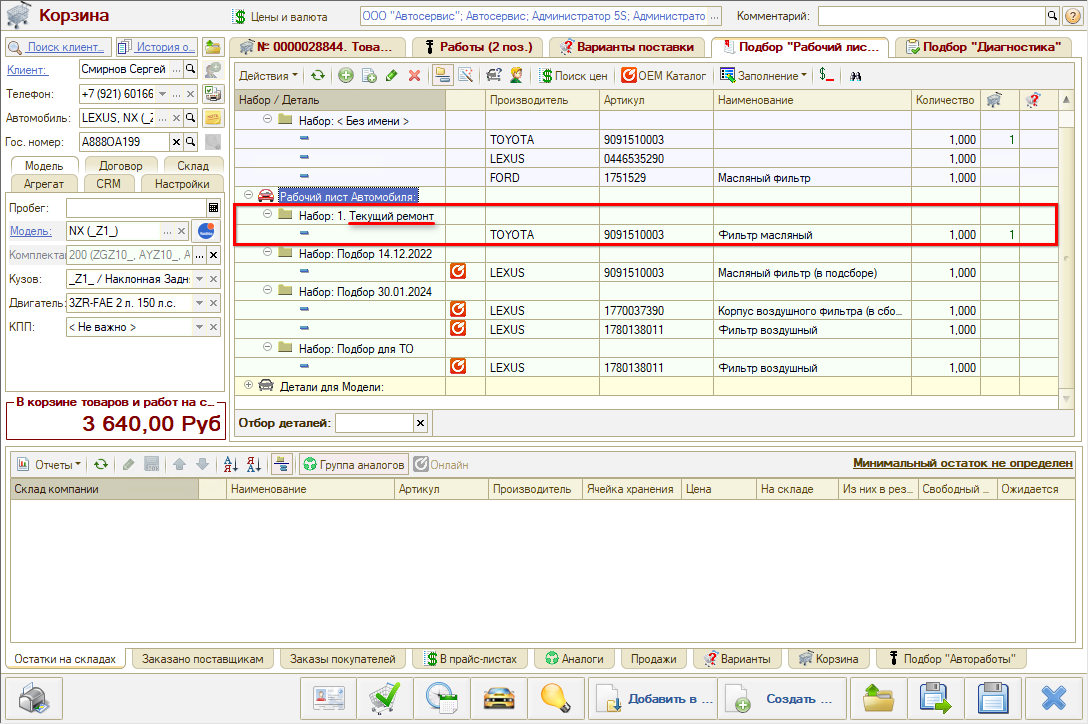
Добавление товаров в Корзину из Рабочего листа
Из созданного набора в Рабочем листе можно добавить товары в Корзину, используя:
- Поиск цен.
- Панель "Информация".
- Остатки в строке Рабочего листа.
Поиск цен
По строке детали Рабочего листа можно перейти в обработку "Поиск цен" из командного меню и добавить подходящий вариант поставки в Корзину.
Панель "Информация"
По строке детали Рабочего листа можно видеть сопутствующую информацию на панели "Информация". Из любого раздела панели "Информация" предусмотрена возможность добавить товар в Корзину. Например, если есть подходящий вариант на вкладке "В прайс-листах", достаточно двойным кликом мыши по строке вызвать меню действий и добавить товар в Корзину:
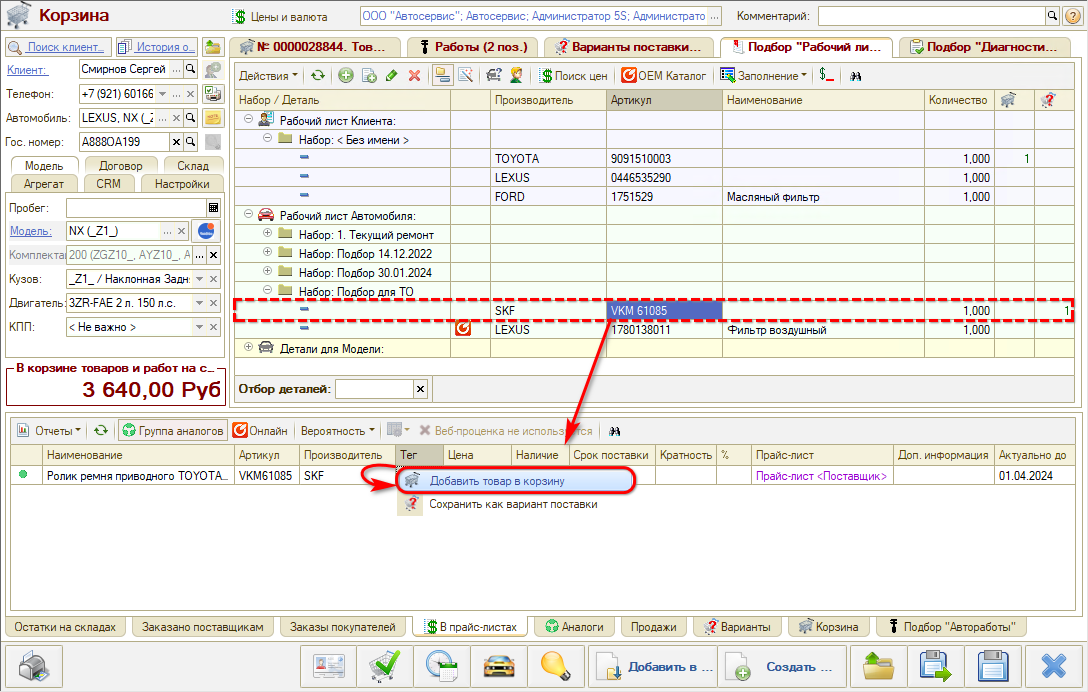
Остатки в строке Рабочего листа
В табличной части Рабочего листа можно отобразить остатки на складах. Для этого нужно выбрать колонки "Остаток" и "Другие склады" в настройках списка:
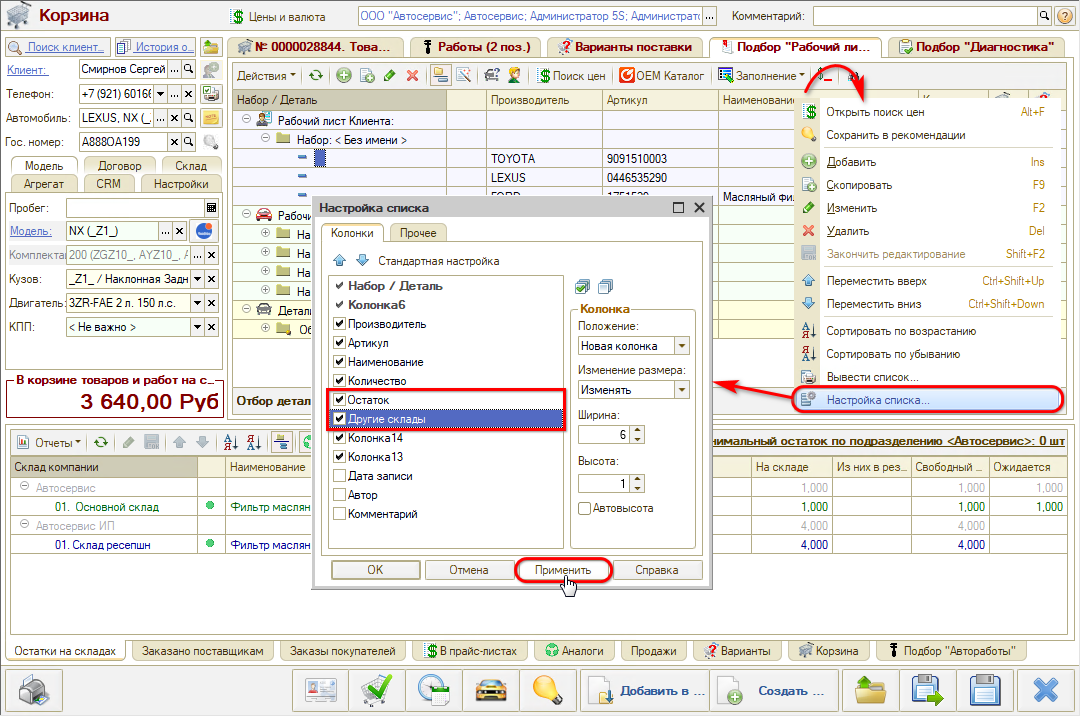
В колонке "Остаток" отображаются остатки на складе, выбранном на вкладке "Склад" в параметрах Корзины. В колонке "Другие склады" отображаются остатки на остальных складах. Все остатки считаются с учетом аналогов для детали.
По остаткам, отображаемым в табличной части, можно добавить деталь в корзину. Для этого необходимо выполнить следующие действия:
- Дважды кликнуть мышью на ячейку с остатком.
- Выбрать товар со склада.
- В окне "Добавление..." нажать на кнопку "В корзину".
Товары, добавленные в Корзину из Рабочего листа, помечаются соответствующей пиктограммой:
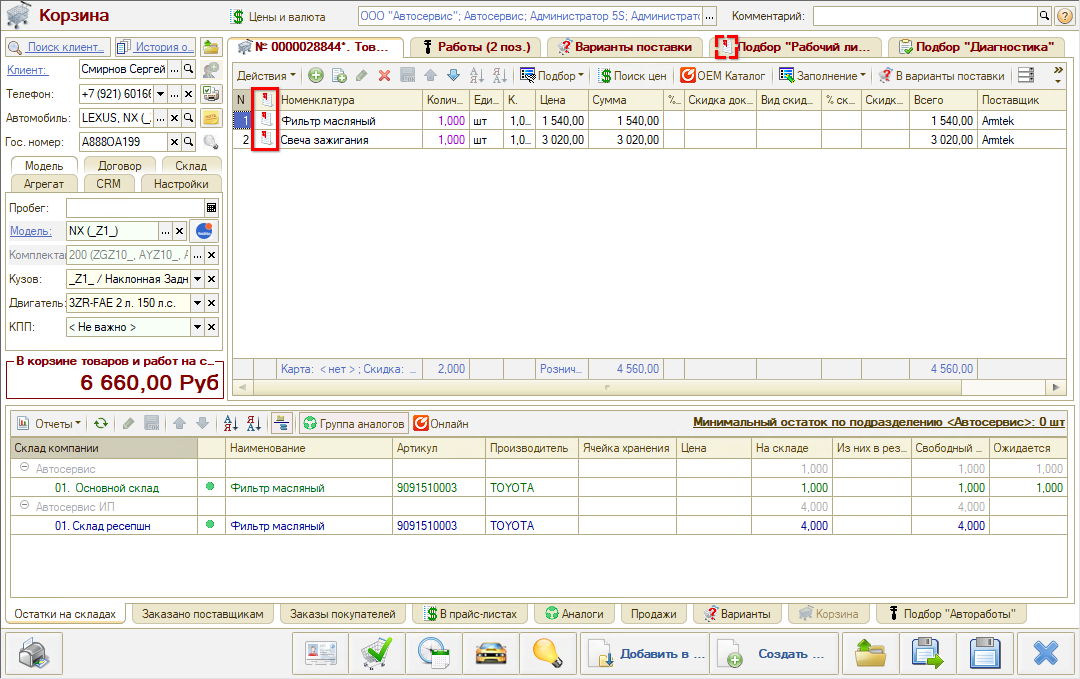
Быстрый просмотр товаров в Корзине и Вариантах поставки
Если предложения с деталью в Рабочем листе есть в Корзине, то в колонке "Выбрано в корзине" отображается их количество. По двойному клику мыши на ячейке с количеством активизируется вкладка "Корзина" панели "Информация":
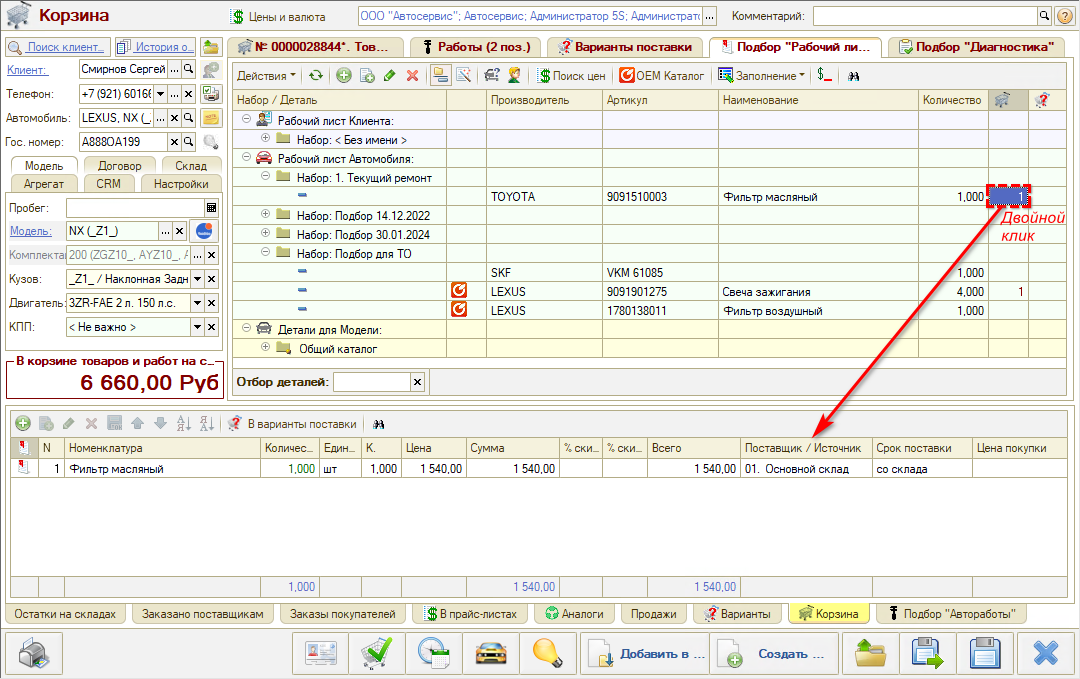
Если предложения с деталью в Рабочем листе сохранены как Варианты поставки, то в колонке "Выбрано в вариантах поставки" отображается их количество. По клику двойному клику мыши на ячейке с количеством активизируется вкладка "Варианты поставки" панели "Информация":
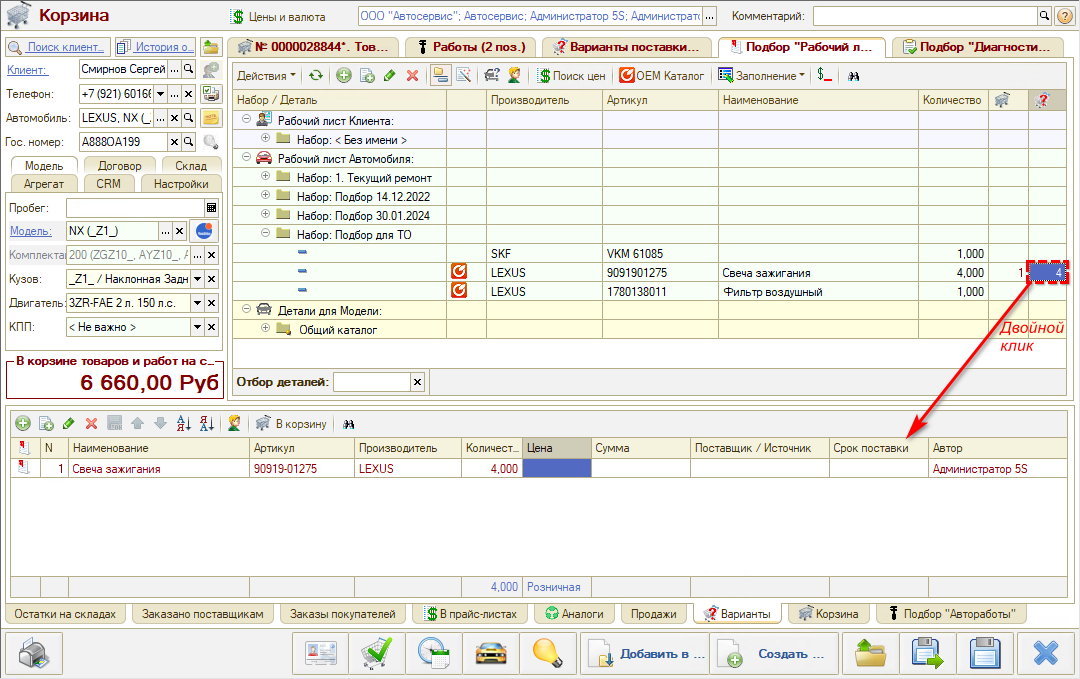
Детали для модели (Применяемость)
Раздел по деталям для модели предназначен для заполнения применяемости. См. статью Работа с применяемостью.
Подбор "Диагностика"
Подбор "Диагностика" предназначен для обработки результатов проведенной диагностики автомобилей с помощью диагностических анкет. См. статью Диагностические анкеты.
Видео по теме
1. Видеоинструкции по теме "АРМ Корзина":
1. Назначение и интерфейс АРМ "Корзина":
2. Как подбирать запасные части в АРМ Корзина:
3. Как добавить варианты поставки в Корзину:
4. Информационные вкладки Корзины:
5. Как подбирать автоработы в АРМ Корзина:
>
6. Как создать автомобиль в Корзине:
7. Как распечатать Корзину или отправить в мессенджер:
8. Как выгрузить Корзину в другие АРМ:
9. Как создать документы на основании Корзины:
10. Помощник оформления заказа покупателя в АРМ Корзина:
2. Видеоинструкции по теме "Работа с онлайн-каталогом":
1. Обзор интерфейса Онлайн-каталога:
2. Как перейти в Онлайн-каталог:
3. Как идентифицировать автомобиль в Онлайн-каталоге:
4. Как найти деталь в Онлайн-каталоге:
-
Необязательно:
-
Уточните, пожалуйста, почему: